创造光
在内部创建灯光Katana可以通过两种方式完成:
• 使用单独的节点(LightCreate和Material),或
• 使用GafferThree节点,该节点将灯光创建与许多其他有用功能打包在一起。
要从其核心组件创建光源:
| 1. | 创建一个LightCreate节点并将其放置在您的配方中。 |
| 2. | 创建一个Material节点,然后将LightCreate节点的输出连接到Material节点的输入。 |
| 3. | 选择“材质”节点,然后按Alt+E。 |
“材质”节点在Parameters标签。
| 4. | 选择Add shader > dl> light在“材质”节点的Parameters标签。 |
新的3Delight灯光着色器将添加到“材质”节点。
注意: 您在中选择的着色器Add Shader下拉列表不一定是必需的dl。根据工作室的设置,您可能希望选择其他着色器,这可能会影响您选择的照明选项。就这些说明而言, dl着色器已被选择。
| 5. | 点击右侧的箭头dlLightShader显示着色器选项。 |
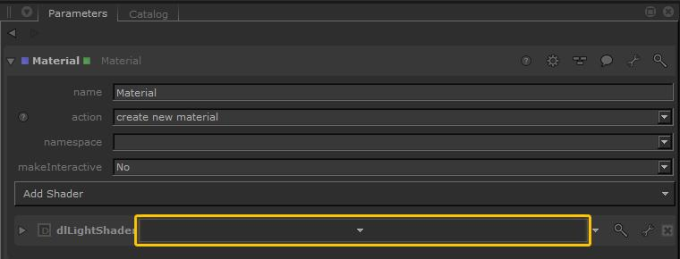
| 6. | 选择类型areaLight从下拉菜单中。 |
灯光名称将填充在下拉按钮中。
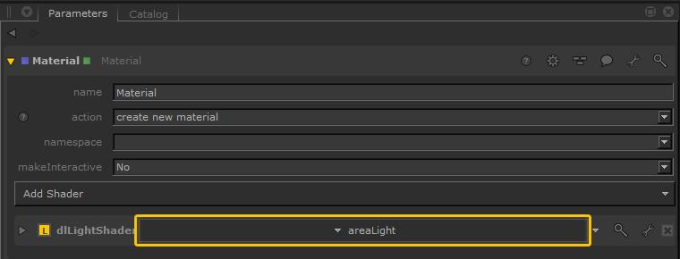
| 7. | 创建一个MaterialAssign节点,并将其连接到Material节点的输出。 |
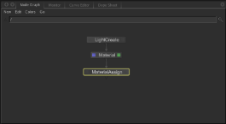
| 8. | 选择MaterialAssign节点,然后按Alt+E。 |
MaterialAssign节点在Parameters标签。
| 9. | Shift+单击鼠标中键并从其中的LightCreate节点拖动Node Graph标签到Add Statements下拉菜单中Parameters标签。 |
的Parameter Expression字段中将填充场景图位置。
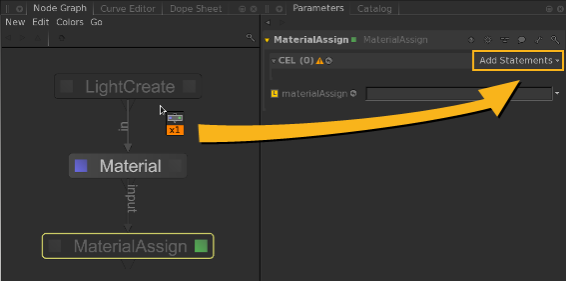
| 10. | Shift+单击鼠标中键并从中拖动“材料”节点Node Graph标签到materialAssign中的字段Parameters标签。 |
将为创建一个表达式materialAssign该参数的值计算为“材质”节点创建的位置。
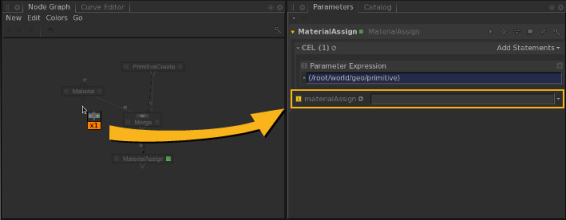
使用MaterialAssign节点,现在将Material节点中定义的3Delight灯光着色器分配给LightCreate节点中定义的光源。